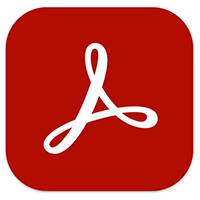很多刚刚接触Adobe Acrobat Reader DC软件的朋友们,还不是很熟悉Adobe Acrobat Reader DC如何禁用javascript?下文小编就为各位带来了Adobe Acrobat Reader DC禁用javascript的方法,让我们一起来下文中看看吧。
Adobe Acrobat Reader DC如何禁用javascript?Adobe Acrobat Reader DC禁用javascript的方法
第一步:打开Adobe Acrobat Reader DC,点击菜单栏上的“编辑”。
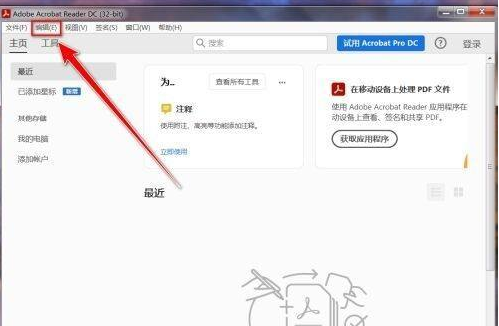
第二步:点击“首选项”。
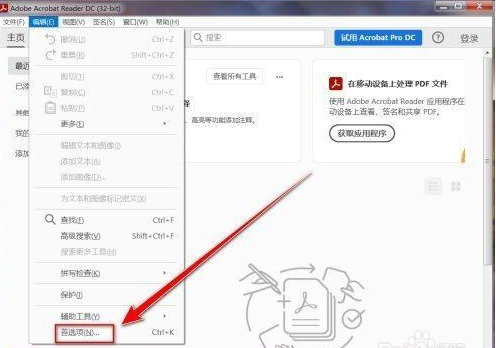
第三步:点击左侧的“javascript”。
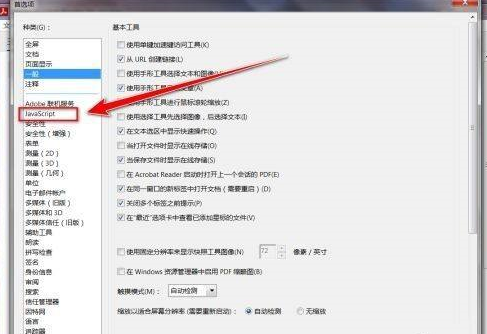
第四步:在“javascript”设置页中,取消勾选“启用javascript”。
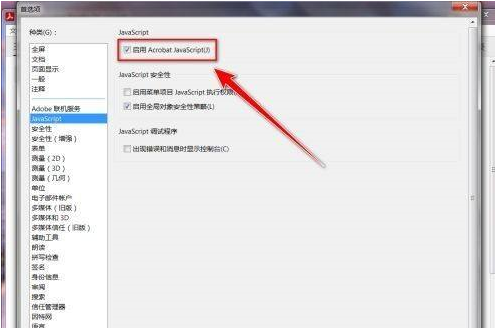
第五步:点击“确定”按钮,即可禁用javascript。
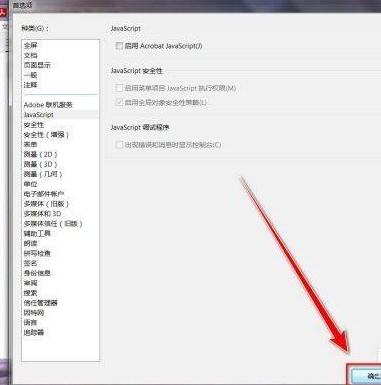
以上就是给大家分享的Adobe Acrobat Reader DC禁用javascript的方法,更多精彩教程尽在下载之家。